Como tirar print da tela do notebook ou PC: guia rápido e prático
Aprenda como tirar print da tela no notebook ou PC e salvar para fazer o que quiser

Saber como tirar print da tela do notebook ou PC é essencial hoje em dia. Dá para registrar aquela conversa engraçada, salvar um tutorial ou guardar um momento de uma videoconferência. O melhor: é fácil e rápido!
Você não precisa instalar nada. O próprio Windows e o macOS já trazem ferramentas e atalhos. E se quiser, ainda dá para editar, cortar e marcar o print depois.
Se você estava se perguntando como fazer print da tela do PC, chegou ao lugar certo. Preparamos um guia simples com todos os jeitos possíveis. E o melhor: serve para qualquer tipo de computador ou notebook.
- Confira qual o melhor notebook com custo-benefício
- Descubra como ver a placa de vídeo no PC ou no computador!
- Na hora de escolher um dispositivo novo, o conjunto de hardware merece muita atenção. Entenda o que é SSD e seus diferenciais
Como tirar print da tela no notebook com a tecla Print Screen
O jeito mais tradicional de como tirar print da tela no notebook é com a tecla Print Screen. Ela aparece no teclado como “PrtSc” ou “PrtScr”. Normalmente, fica entre as teclas F10 e F12.
No Windows 11, apertando essa tecla, você pode escolher uma parte determinada da tela para gravar ou a sua totalidade. Para encontrar a imagem, é só ir até “Imagens > Capturas de Tela”.
Já em outras versões do Windows, ao clicar nesta tecla, a imagem vai direto pra memória do computador. Depois, é só abrir o Paint ou qualquer editor de imagem. Use “Ctrl + V” para colar e salve onde quiser.
Em alguns modelos de notebook, é preciso segurar "Fn" junto com "PrtSc". Isso acontece com teclados mais compactos. A função continua a mesma.
Esse método é ótimo pra quem quer aprender como tirar um print da tela do PC de forma simples. Só precisa de dois cliques e um editor básico.
- Além das dicas, veja as melhores opções de notebook até 2000 reais.

Além do Print Screen, existem outros atalhos muito úteis. São formas mais práticas de como tirar print da tela do notebook ou PC. E o melhor: funcionam no Windows 10 e 11.
O atalho “Alt + PrtSc” captura só a janela ativa. Ideal pra não pegar o fundo bagunçado da área de trabalho. Depois, é só colar no Paint e salvar.
Já o combo “Windows + Shift + S” é superflexível. Com ele, você seleciona apenas a parte da tela que quiser. A imagem vai direto para a área de transferência.
Pra quem tem pressa, “Windows + PrtSc” salva o print automaticamente. O arquivo vai para a pasta "Capturas de Tela", dentro de "Imagens". Rápido e sem mistério!
- Prioriza mobilidade? Veja opções de notebooks finos e leves

Se você usa Apple, também dá pra fazer isso fácil. Aprender como tirar print da tela no MacOS leva menos de um minuto. Os atalhos são bem intuitivos.
Para capturar uma parte da tela, aperte “Command + Shift + 4”. Depois, selecione com o mouse a área desejada. O print será salvo na área de trabalho.
Se quiser a tela inteira, use “Command + Shift + 3”. Prático para capturar conversas, vídeos ou documentos. Tudo fica organizado no seu desktop.
Mesmo quem nunca usou Mac vai entender. O sistema é amigável e entrega tudo de forma automática. Fácil demais!
- Precisa de um notebook para levar para a faculdade? Confira a seleção!
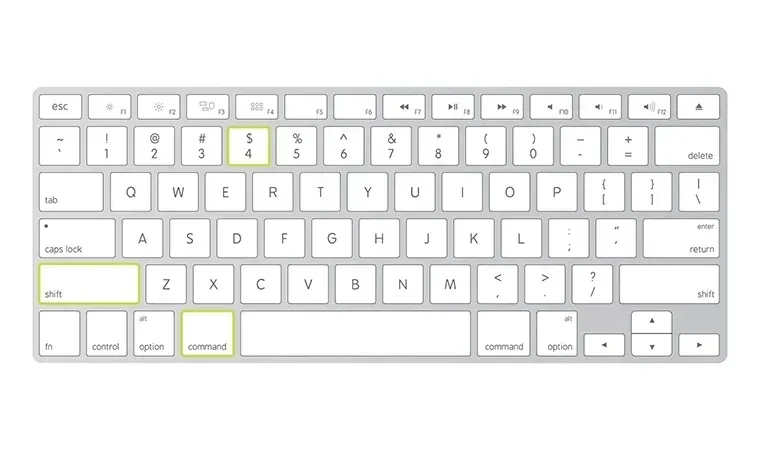
O Windows também tem uma ferramenta própria para capturas. Com ela, é fácil entender como tirar print da tela do notebook ou PC. E ainda dá pra editar tudo depois!
Abra a Ferramenta de Captura (Snipping Tool). Para isso, basta abrir o “Iniciar” e pesquisar “Ferramenta de Captura”.
Feito isso, escolha o modo de captura: tela cheia, janela, parte da tela ou forma livre. Depois, salve ou marque o print.
Ela também oferece ferramentas de caneta e marca-texto. Dá pra destacar o que for importante na imagem. Muito útil para tutoriais ou estudos.
Se você usa Windows 11, a experiência é ainda melhor. Você pode até gravar vídeos em tempo real da sua tela. Tudo integrado e com visual moderno. Vale a pena testar!
- Quer mais dicas? Veja como fazer organograma no Word.
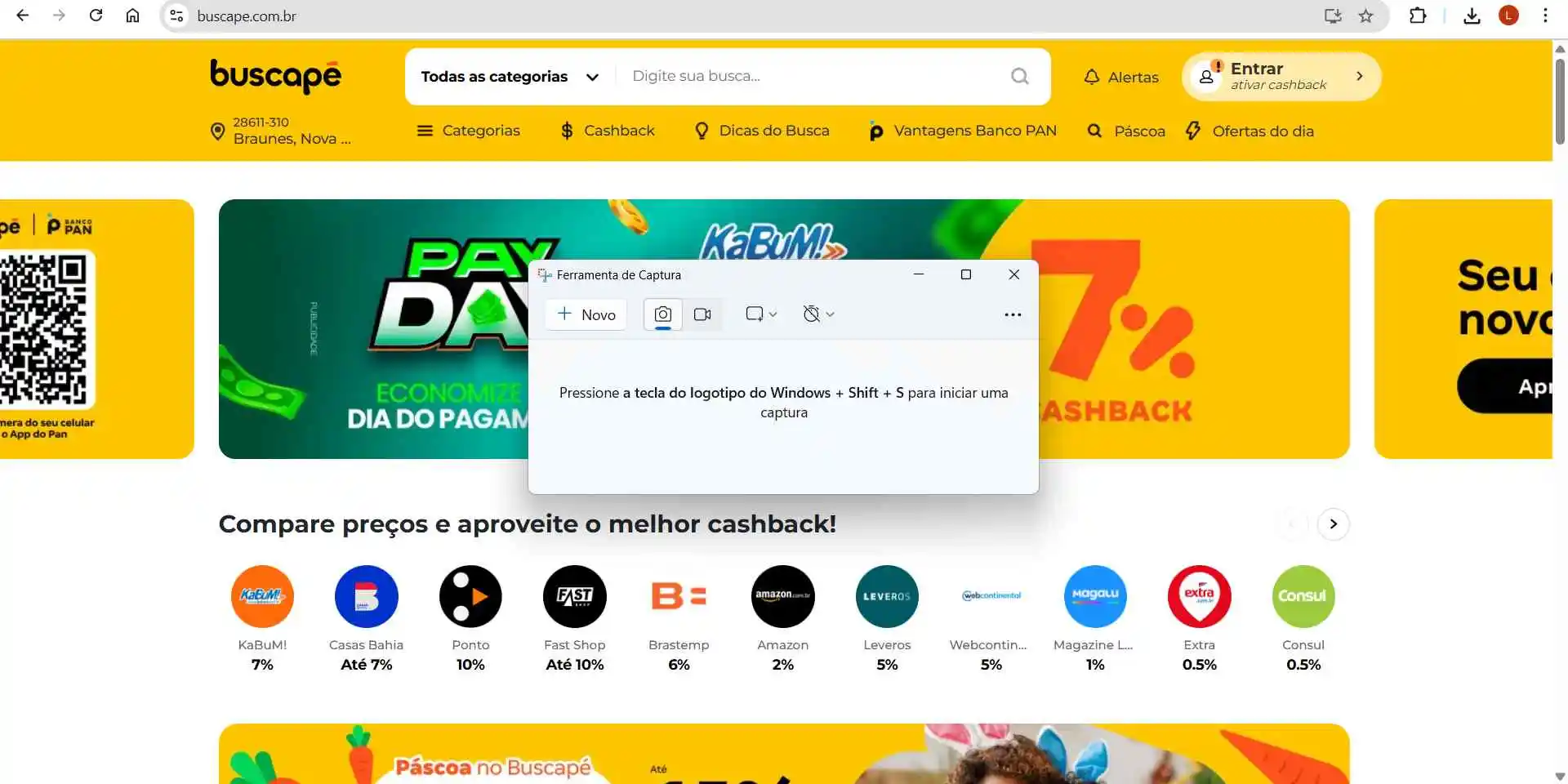
Quer capturar algo que ainda vai acontecer? A função de atraso é perfeita! Veja como fazer print da tela do PC com alguns segundos de espera.
Abra a Ferramenta de Captura no Windows. Clique em “Atraso” e escolha de 1 a 5 segundos. Depois, selecione o tipo de captura.
Assim, você pode clicar em algo e esperar o print automático. Ideal para vídeos, menus ou interações rápidas. Muito útil no dia a dia.
Aprender como tirar print da tela no notebook com atraso é uma mão na roda. Dá tempo de se preparar antes da captura acontecer.
- Aprenda a desvirar a tela do notebook e saia do sufoco!
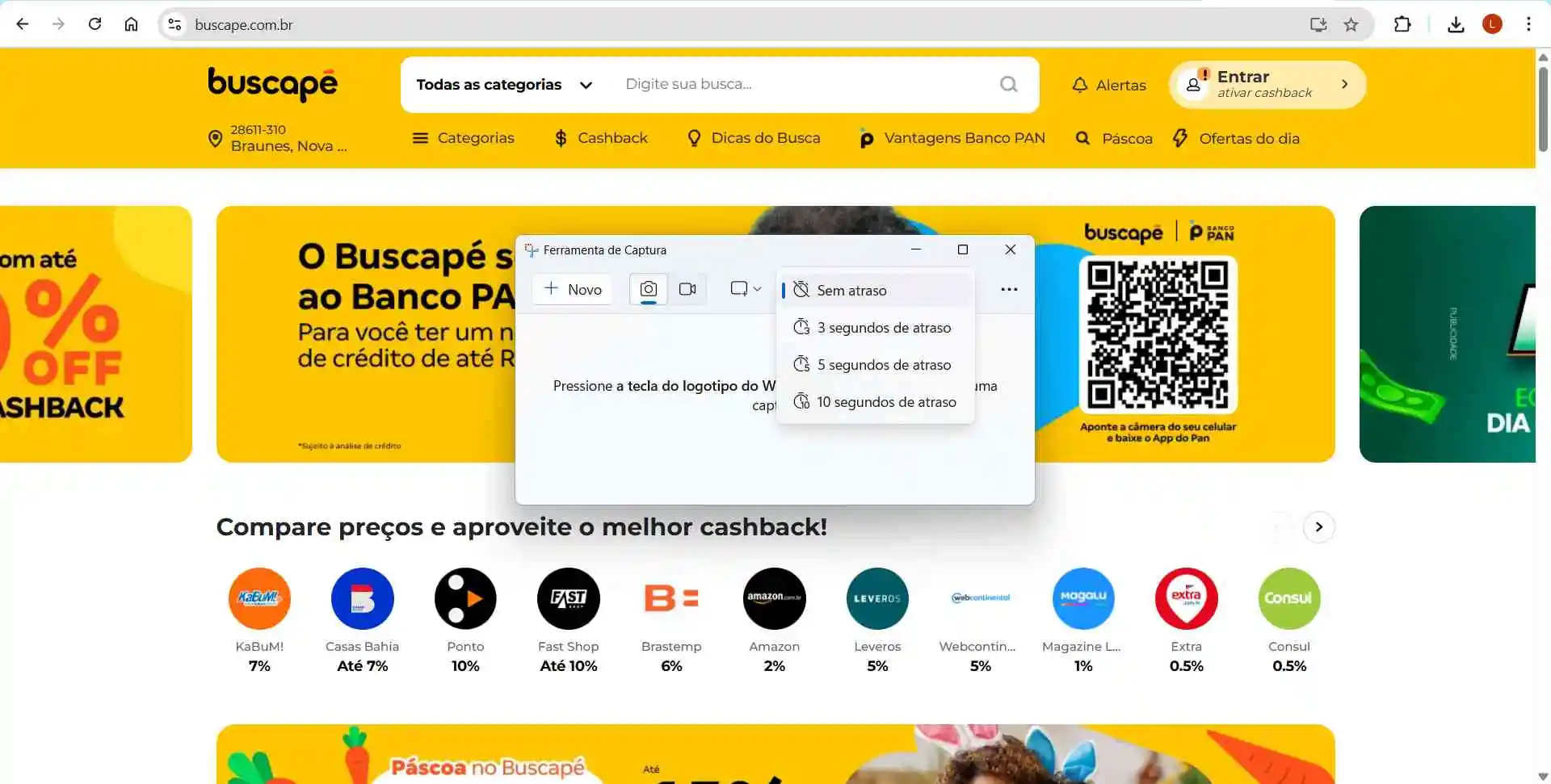
A opção mais conhecida é usar o botão PrintScreen do teclado ("PrtScr" ou "PrtSc", dependendo do modelo). Outras opções fáceis são: "ALT + PrtScr"; "Windows + Shift + S"; e, por último, "Windows + PrtScr".
Caso você tenha um computador ou notebook da Apple, utilize os atalhos "Command + Shift + 4" e selecione a área que deseja capturar.
- Chegou até aqui e não sabe o que é sistema operacional? Entenda tudo sobre sua importância
Qual é o shift no notebook?
É o botão que permite digitar letras maiúsculas ou símbolos secundários ao pressionar outra tecla. Ele geralmente fica na parte inferior do teclado, nas extremidades esquerda e direita, e tem a inscrição "Shift" ou uma seta para cima.
Os prints de tela feitos com o atalho "Windows + PrtSc" são salvos automaticamente na pasta “Imagens > Capturas de Tela” no Windows. Já prints feitos com outros atalhos, como "Print Screen" ou "Alt + PrtSc", precisam ser colados em um editor de imagem.
Você pode não conseguir tirar print da tela do PC por causa de teclas de atalho desativadas, falha no teclado, falta de permissões ou erro no sistema. Verifique se está usando os atalhos corretos, como "PrtSc" ou "Windows + Shift + S".
Melhores ofertas de PCs e notebooks
Agora que você já sabe como tirar print da tela do notebook ou PC, nada mais te escapa. Seja no Windows ou no Mac, tirar print é simples, rápido e útil. E se pintar aquela dúvida, é só voltar aqui. Salve esse guia nos seus favoritos e compartilhe com quem precisa!
Mas se o que precisa é comprar um notebook ou um desktop novo, nós vamos te ajudar. Separamos algumas opções com ótimo custo-benefício. Confira a seguir:

